Ciao a tutti oggi stavo facendo la prova di installare il server apache all’interno del sottosistema Ubuntu su Windows 10.
Volevo fare questa operazione in quanto volevo configurare un server apache senza il bisogno di creare una macchina virtuale.
Soltanto, che come avrete potuto leggere dal titolo, questa operazione non è possibile fare.
Vediamo insieme cosa succede
Per installare il server apache serve installare, prima di tutto questi pacchetti, che andranno ad installare i pacchetti di base:
apache2, apache2-utils apache2-doc apache2-suexec
Questi pacchetti si installano con il comando
apt-get install apache2 apache2-doc apache2-suexec apache2-utils
Una volta installato il tutto se si esegue il comando service apache2 status, comando che serve per controllare lo stato del funzionamento del server, possiamo notare che ci viene segnalato il fatto che il server apache non funziona.
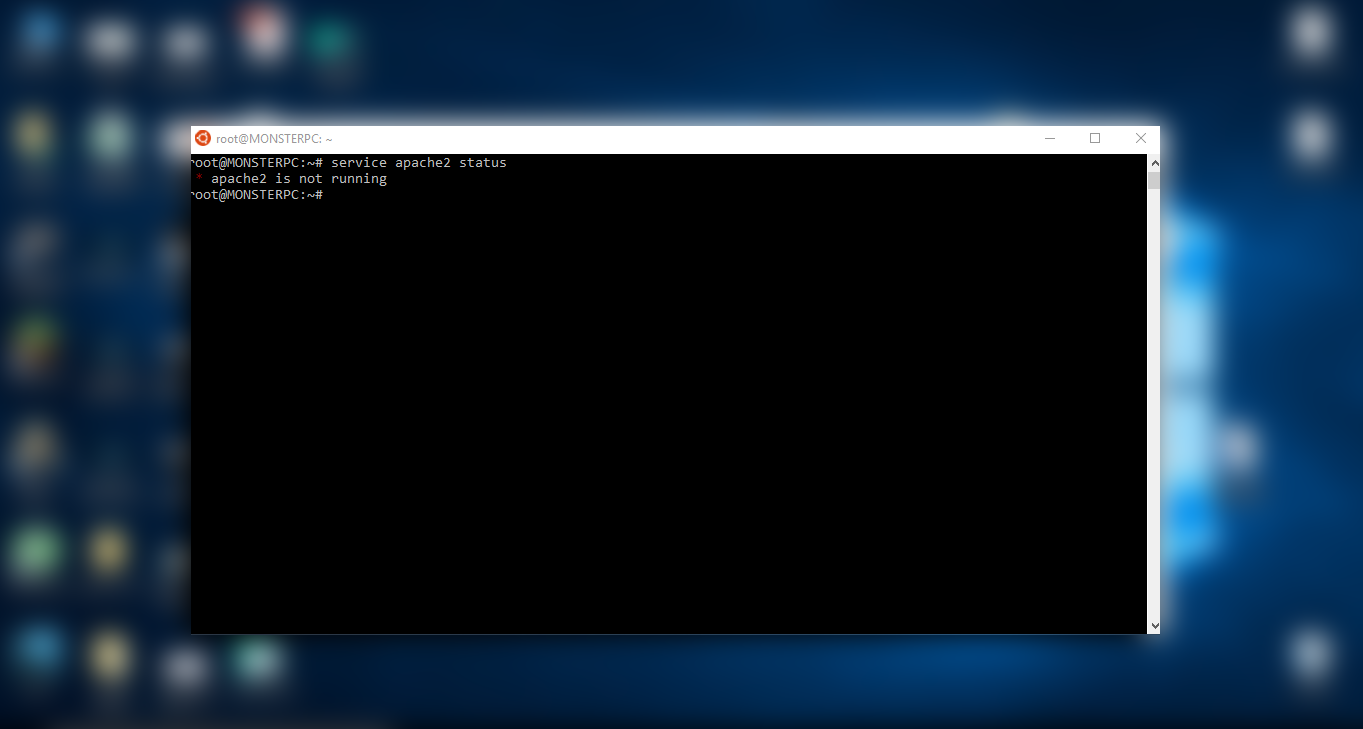
Provando a fare un service apache2 force-reload, che consente di forzare il riavvio di apache, il problema rimane, come possiamo vedere dal seguente screen.

A questo punto mi è sembrato davvero strano.
Provando anche a vedere se lanciando Firefox da Ubuntu, il server funziona, scopro che ovviamente il server è irraggiungibile.

Ovviamente per richiamare il server locale, bisogna dare l’indirizzo ip 127.0.0.1, classico ip localhost. Volendo si può digitare dal browser semplicemente localhost.
A questo punto ho provato a vedere se c’erano problemi nella configurazione di apache2.conf, contenuta nella directory /etc/apache2/apache2.conf
Per andare a leggere e modificare eventualmente il file, bisogna dare da root, il comando nano /etc/apache2/apache2.conf
Da notare che voi potrete usare qualsiasi editor voi preferiate. Io per comodità utilizzo nano.
All’interno del file di configurazione non c’è assolutamente alcun parametro che non funziona o che sia impostato correttamente. L’unica cosa che è utile fare è infondo al file inserire ServerName nome dove al posto di nome inserite un nome identificativo che scegliete voi. Questo serve per far riconoscere il server all’interno della nostra connessione locale o per applicare specifici protocolli.
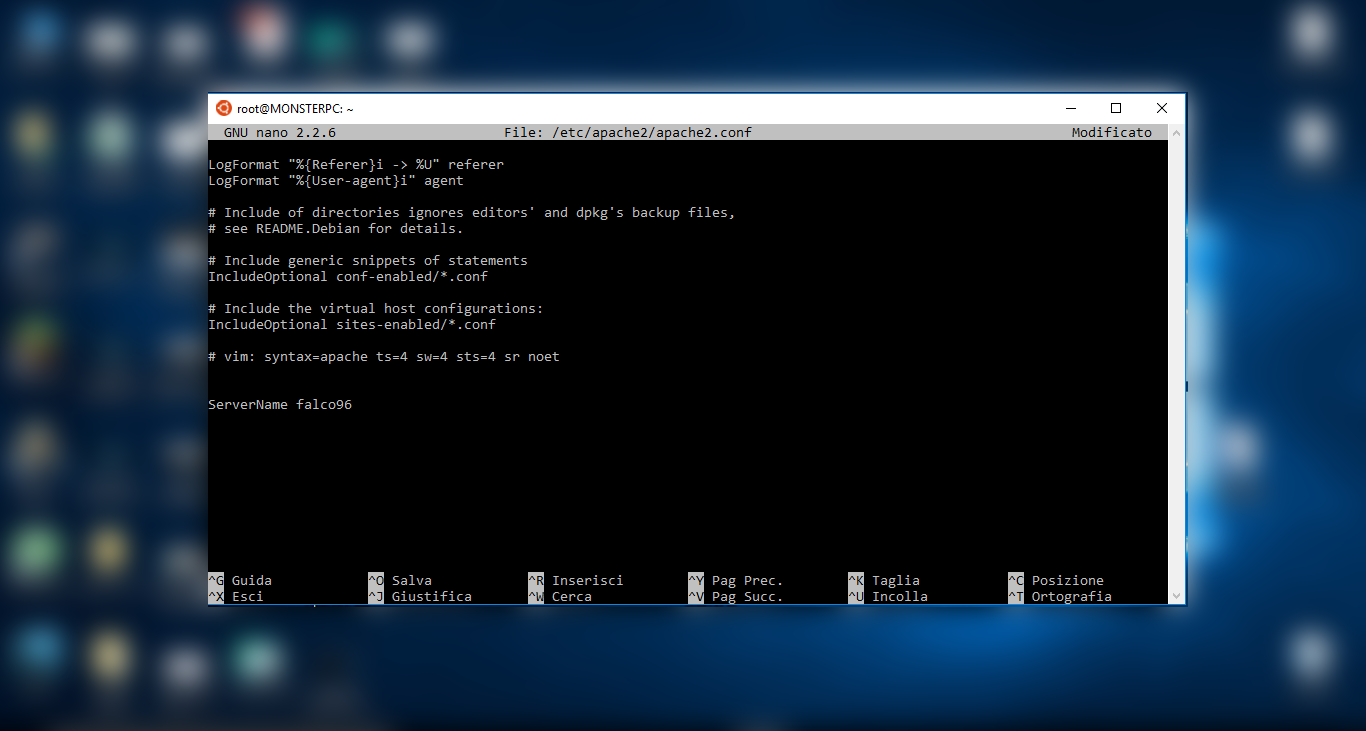
Alla fine ragazzi il server non ha assolutamente motivo di non funzionare.
La stessa configurazione apportata in un server virtuale, mi ha portato ovviamente ad installare un server totalmente funzionante
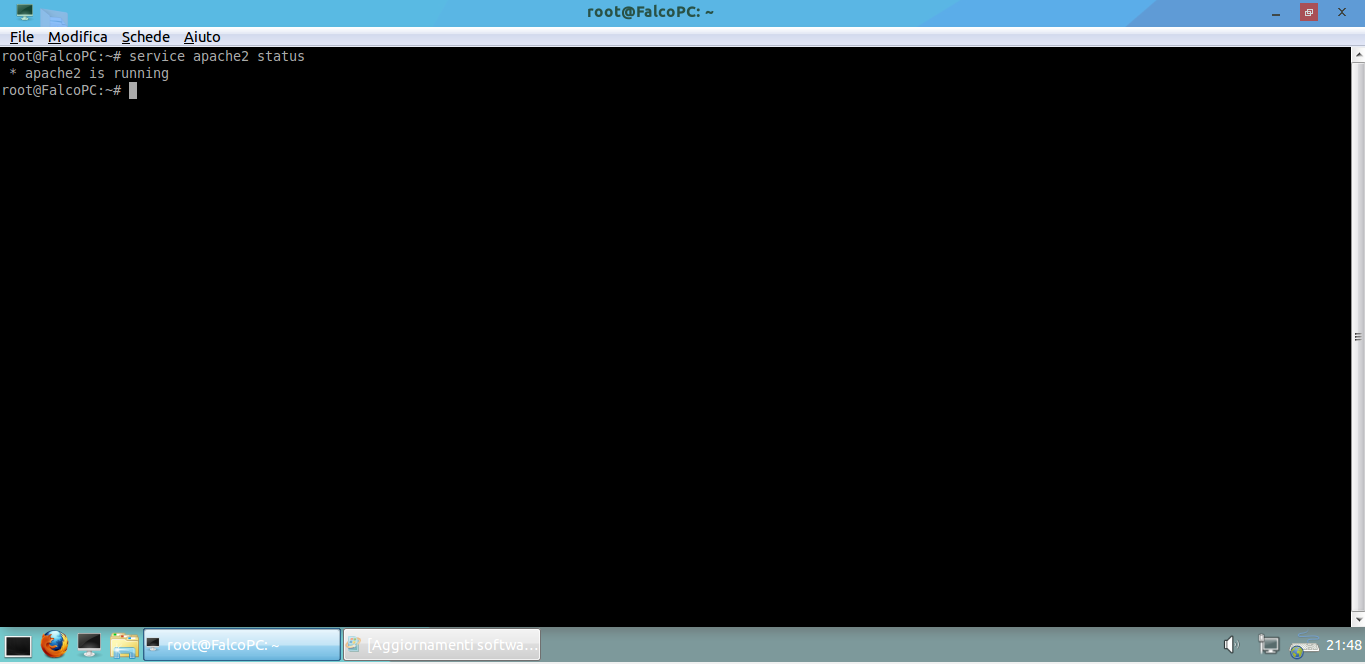
E provando dal browser

In definitiva possiamo notare che la shell di Ubuntu su Windows 10 ha ancora diversi problemi. Io ho voluto analizzare la cosa nei minimi dettagli in modo tale che possiate avere un riscontro ben chiaro e tangibile sulla situazione.
Spero che questo articolo vi sia piaciuto. Con questo vi saluto e vi aspetto al mio prossimo articolo



